Hogyan működik egy mintát SmartArt
Hogyan működik egy mintát SmartArt?
A tárgy vagy rajz SmartArt diagram megalkotásához használt kis logikai áramkörök. SmartArt eszköz nem csak az MS Word, hanem más alkalmazások a Microsoft Office (Excel - Ezines asztal, PowerPoint - program bemutatók, stb)
Például, szükségünk van egy program, hogy nyújtson be az alábbi ábrán rajzolt papírra SmartArt:
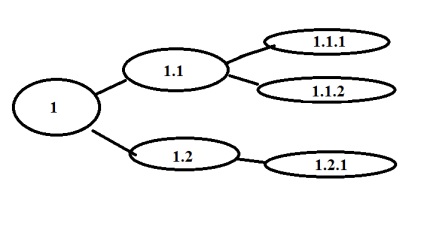
Az első dolog Válassza SmartArt tárgy (lásd a képet).
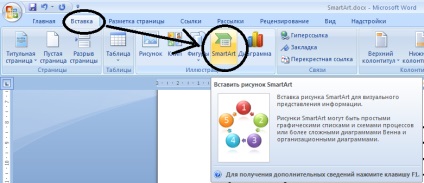
A megjelenő ablakban a benyújtott sablonok listáját, válassza ki a legmegfelelőbb. Miután kiválasztotta a beállítást, akkor azonnal megjelenik az oldalon.
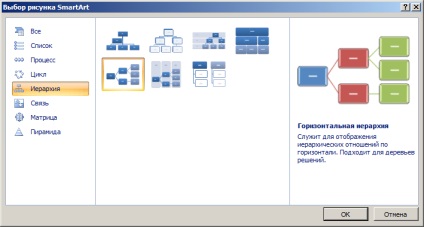
Kattints bármelyik négyzetet a szó „szöveg” az áramkörben is.
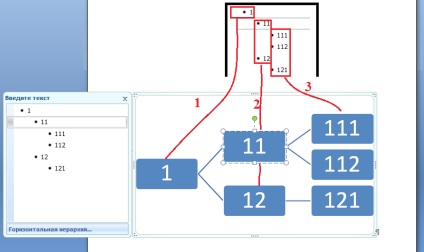
Felhívjuk figyelmét - a tartalmát a rendszer duplikált a bal oldalon. Lássuk, hogyan hatnak egymásra! Ha módosítunk egy SmartArt Tools dolgozunk 2 mező: a bal és jobb - magát a rendszert. Azt hiszem, most, nézi a képet, hogy a függőség a helyzet a feliratot a bal oldalon saját helyét a jobb oldalon nem nehéz.
Ha valaki nem érti a javasolt második része a leckét „Hogyan kell szerkeszteni, hozzáadni, és a változás az al-szint alatt SmartArt”.
Hogyan lehet szerkeszteni egy rajzot SmartArt? 2. rész
A második részben nézzük meg szerkesztésével SmartArt grafikus egy konkrét példát.
Hogyan adjunk egy elemet, hogy olyan hely?
Hogyan adjunk egy al?
Hogyan változtassuk meg a szintet a terméket?
Objektum hozzáadása ugyanúgy, mint az előző leckében (lásd. Ábra. Az alábbiakban)
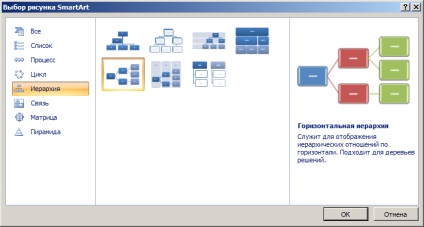
Vegye figyelembe, hogy a standard munkadarab nem mindig egyezik meg a kívánt mennyiséget és szerkezete a települések.
Tehát, mi a következő szerkezete pontok (Átneveztem őket, hogy könnyebb navigálni).
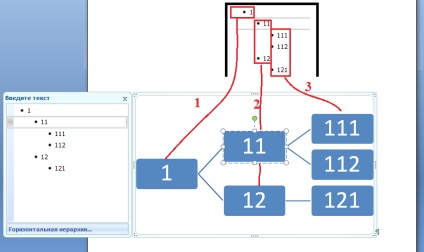
Hogyan adjunk egy elemet a tárgy SmartArt?
Például, meg kell, hogy hozzon létre egy elem 1.3. amely ugyanaz lesz, mint a 1.1 és a 1.2
Ehhez kattintson a 1.2.1 (bal oldal) és nyomja meg az Entert. Kapunk ugyanezen pontnak a 1.2.1, de hogy átalakítsuk azt egy elem típusát 1.2, nyomja meg a Backspace billentyűt. Ennek eredményeként az elem balra mozog, és szinttel feljebb a pont lesz, mint 1,2 és 1,1 között.
Hogyan adjunk egy al-elem a tárgy SmartArt?
Mi most létrehozott egy SmartArt tárgy és al-1.3. Ahhoz, hogy hozzá ez sub kattintson rá (a bal oldali ábrán), és nyomja meg az Entert, az újonnan létrehozott elem, mint ez (1.3). Annak érdekében, hogy átalakítsuk azt egy al-1.3 pontjában megnyomása után nyomja meg a Tab, és jobbra mozog. Kész.
Hogyan változtassuk meg a szintet elemeket?